win10关闭win键的操作教程 win10怎么关闭windows键
更新时间:2023-10-23 14:52:20作者:zheng
有些用户在使用win10电脑的时候想要将win键关闭来防止出现误触的情况,但不知道该如何才能关闭,今天小编教大家win10关闭win键的操作教程,操作很简单,大家跟着我的方法来操作吧。
解决方法:
1.点击电脑左下角的搜索框,输入”组策略“。点击【Open(打开)】。
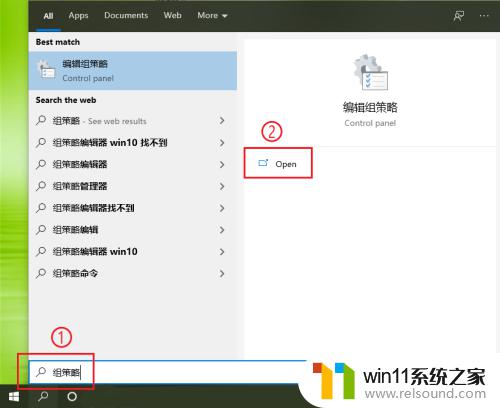
2.●依次展开【用户配置】>>【管理模板】;
●点击【Windows组件】。
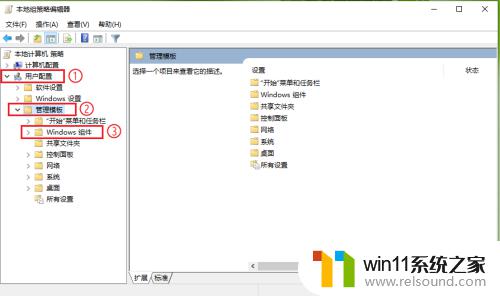
3.在右侧的窗口中找到“文件资源管理器”,然后双击鼠标。
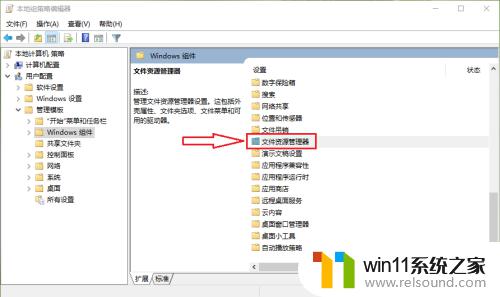
4.在右侧的窗口中找到“关闭Windows键热键”,然后双击鼠标。
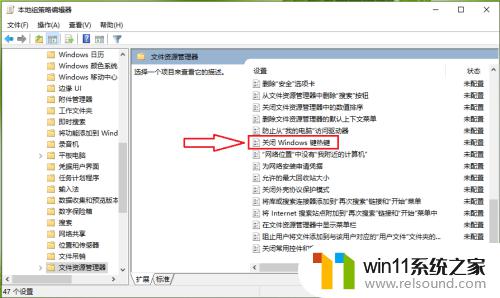
5.勾选【已启用】。
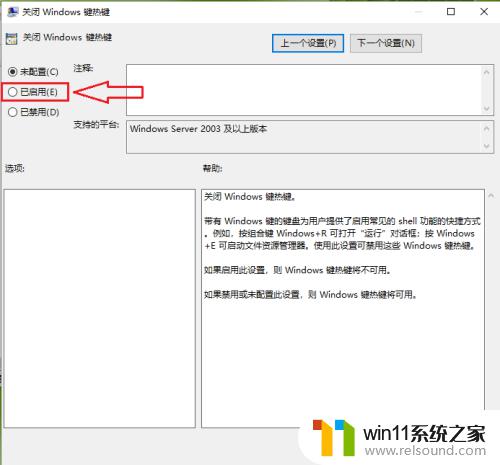
6.点击【确定】,设置完成。
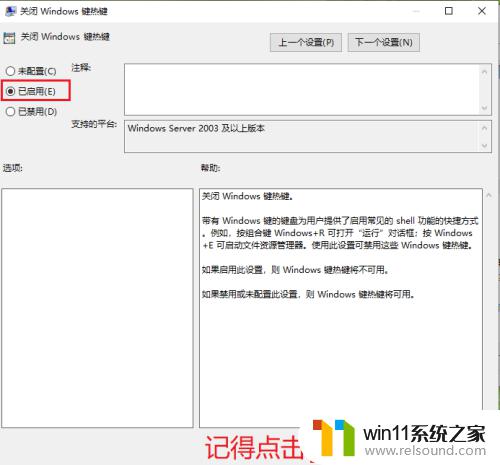
7.结果展示。
注意:重启电脑之后生效。
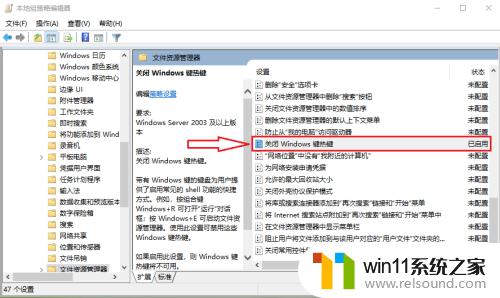
以上就是win10关闭win键的操作教程的全部内容,有遇到相同问题的用户可参考本文中介绍的步骤来进行修复,希望能够对大家有所帮助。















